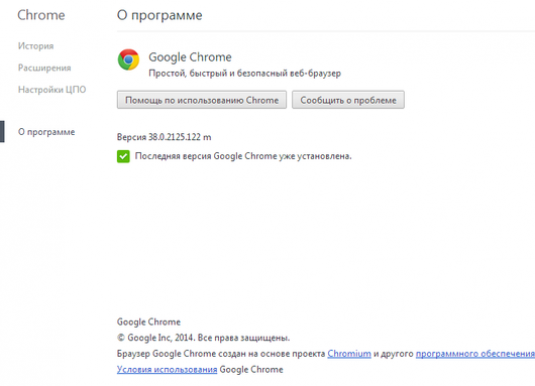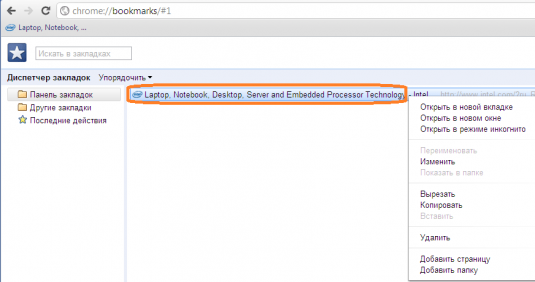Як налаштувати Гугл Хром?

дивіться відео

Google Chrome (Гугл Хром) - один з найбільшпопулярних сьогодні браузерів. Одне з головних його переваг - гнучкі можливості налаштування. Зручна організація роботи браузера - необхідна для кожного користувача річ, що дозволяє легко і просто вирішувати всі виникаючі перед ним завдання. На жаль, багато хто нехтує оптимізацією налаштувань, однак умілий користувач ніколи не йде таким шляхом.
Основні налаштування
Розділ "Налаштування" браузера Google Chrome складається з чотирьох розділів - "Основні", "Персональні", "Додаткові" і "Розширення".
Почнемо ми розглядати настройку браузера, звичайно ж, з розділу "Основні".
Розділ "Основні", в свою чергу, поділений на 5 підрозділів:
Початкова група
Тут можна задати сторінки, які користувач бажає бачити при відкритті браузера.

Вибрати можна з трьох варіантів - "Головна сторінка" В даному випаде при відкритті браузера користувач побачить головну сторінку (що це за сторінка, дивіться нижче).
Другий варіант - "Останні відкриті сторінки". Вибравши цей варіант, користувач зможе починати роботу з місця, де закінчив в минулий раз.
Нарешті, третій варіант - "Наступні сторінки". В даному випадку користувач може задати будь-яку сторінку в якості стартової за допомогою спеціальної кнопки "Додати сторінку".
Головна сторінка
Отже, якщо в попередньому розділі ви побажали вякості стартової сторінки бачити головну, саме час її налаштувати. Тут всього два варіанти - "Сторінка швидкого доступу" - на головній сторінці в даному випадку будуть відображатися відразу кілька сайтів, відібраних статистично з найбільш відвідуваних, а також "Наступна сторінка" - тут можна вказати одну бажану сторінку в якості головної.
Панель інструментів
Даний розділ дозволяє управляти панеллюінструментів. Зокрема тут ви можете або вибрати варіант "Головна сторінка", або "Завжди показувати панель закладок". У першому випадку в панелі інструментів з'явиться кнопка, натиснувши на яку ви будете опинятися на головній сторінці, в другому - кнопка для ваших закладок.
Пошук
В даному розділі ви можете вибратипереважну сторінку для пошуку. За замовчуванням це, звичайно, Google, проте ви можете поміняти цей варіант, якщо якийсь з пошукових систем здається вам більш зручним.
Браузер за замовчуванням
У цьому розділі є кнопка "Призначити Google Chrome браузером за замовчуванням", натисніть його, якщо ви використовуєте Chrome найбільш часто або постійно.
Персональні налаштування
У розділі "Персональні" шість підкатегорій:
- Вхід. В даному розділі ви можете налаштувати вхід в Chrome, якщо у вас є акаунт Google. Виконавши вхід таким чином, ви можете бути спокійні за те, що ваші персональні настройки ніколи не зіб'ються.
- Користувачі. Тут можна задати багато користувачів режим. Даний розділ зручний, якщо ПК користуєтеся не одна людина. У многопользовательском режимі кожен може зберігати необхідні для себе закладки та інші налаштування, не впливаючи на чужій режим.

- Заповнити форму. Активована опція "Заповнити форму" дозволить браузеру зберігати текст, який раніше вводився, і при повторних заповненнях користувачеві будуть видаватися підказки.
- Теми. Даний розділ дозволяє вибрати бажану тему для браузера.
Додаткові налаштування
У розділі "Додаткові" маса підпунктів, однак найбільш цікаві два з них:

- Завантаження. Тут нас цікавить кнопка "Запитувати, де зберігати кожен файл перед завантаженням". Активувавши її, вам не доведеться довго розшукувати файли, які ви завантажуєте з інтернету на своєму ПК.
розширення
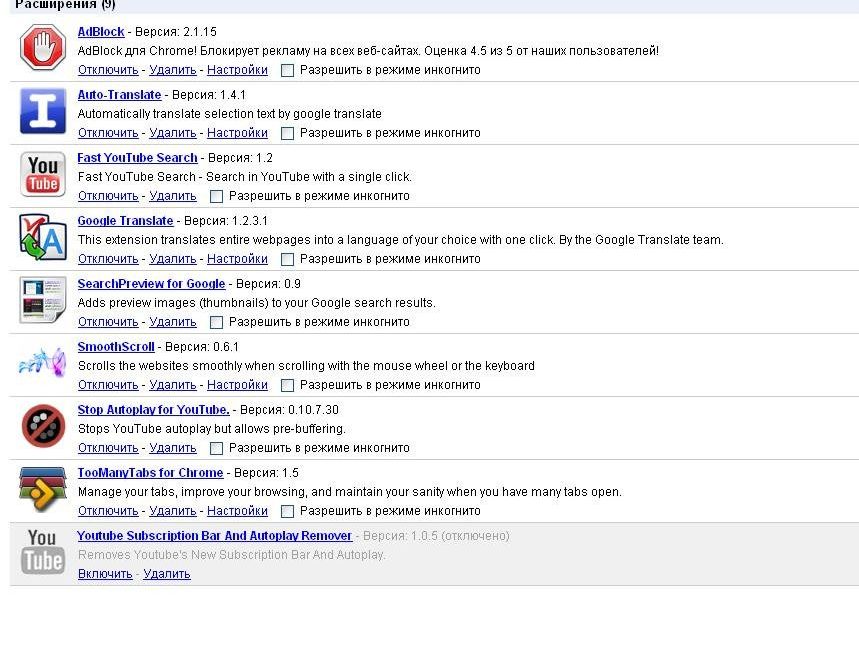
Читайте також:
- Як налаштувати візуальні закладки в хром (Chrome)
- Як відновити Хром (Chrome)